win7硬件加速在哪里关闭?windows7关闭硬件加速的办法
来源:game773整合
时间:2024-01-22
小编:773游戏
win7系统中的硬件加速功能系统是默认开启的,但很多win7旗舰版的用户却说开启该功能会导致自己的电脑卡顿,想要将其关闭,但不知道怎么操作,没关系,下面我就来为大家讲解关于win7系统关闭硬件加速的方法。
关闭方法如下:
1、打开Windows图标,点击控制面板进去;
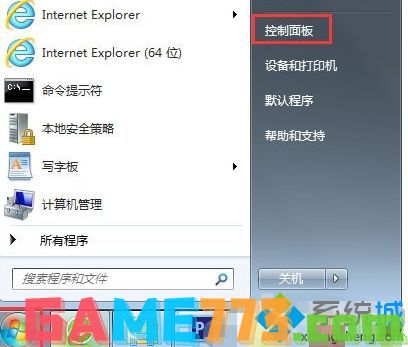
2、进到控制面板后,点击显示进去;
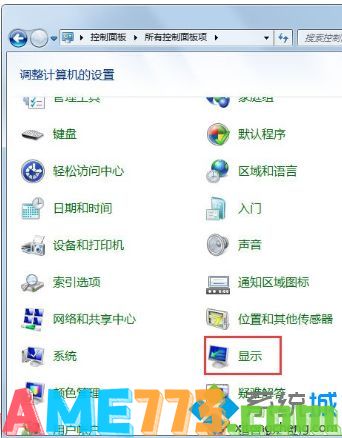
3、进到显示界面,点击调整分辨率;

4、弹出屏幕分辨率界面,点击高级设置进去;

5、进到通用即插即用监视器,点击切换到疑难解答,然后点击修改设置;

6、最后弹出修改界面,鼠标选中硬件加速到最左端即可。
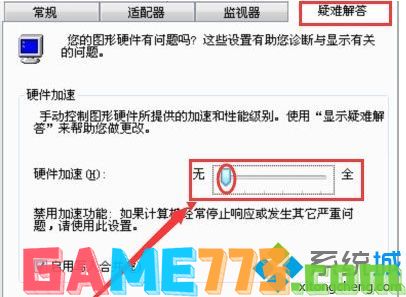
上面是win7硬件加速在哪里关闭?windows7关闭硬件加速的方法的全部内容了,文章的版权归原作者所有,如有侵犯您的权利,请及时联系本站删除,更多win7关闭硬件加速相关资讯,请关注收藏773游戏网。
下一篇:最后一页














